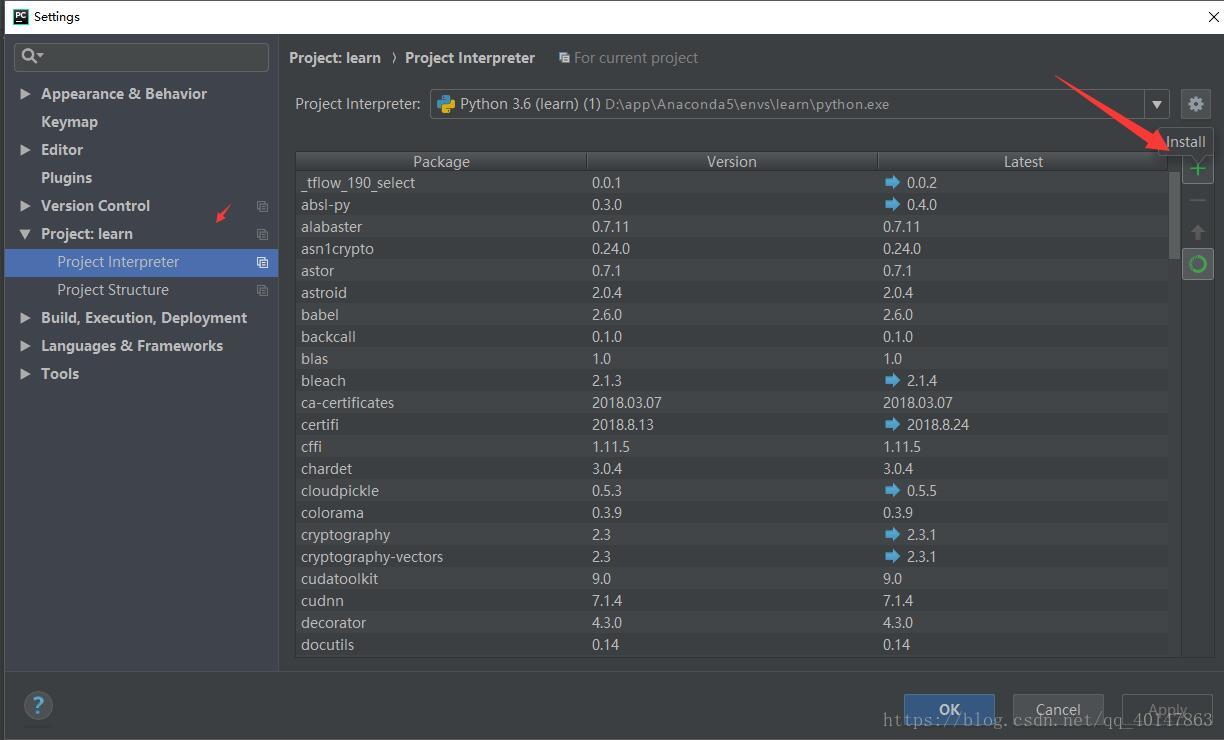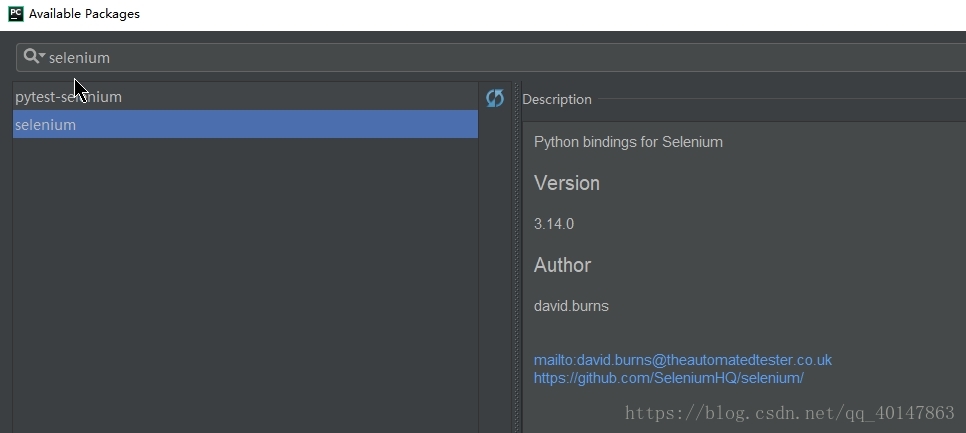Python爬虫教程-26-Selenium + PhantomJS
2024-08-20 21:48:01
Python爬虫教程-26-Selenium + PhantomJS
- 动态前端页面 :
- JavaScript:
JavaScript一种直译式脚本语言,是一种动态类型、弱类型、基于原型的语言,内置支持类型。它的解释器被称为JavaScript引擎,为浏览器的一部分,广泛用于客户端的脚本语言,最早是在HTML(标准通用标记语言下的一个应用)网页上使用,用来给HTML网页增加动态功能 - jQuery:
jQuery是一个快速、简洁的JavaScript框架,是继Prototype之后又一个优秀的JavaScript代码库(或JavaScript框架)。jQuery设计的宗旨是“write Less,Do More”,即倡导写更少的代码,做更多的事情。它封装JavaScript常用的功能代码,提供一种简便的JavaScript设计模式,优化HTML文档操作、事件处理、动画设计和Ajax交互 - ajax:
Ajax 即“Asynchronous Javascript And XML”(异步 JavaScript 和 XML),是指一种创建交互式网页应用的网页开发技术。
Ajax = 异步 JavaScript 和 XML(标准通用标记语言的子集)。
Ajax 是一种用于创建快速动态网页的技术。
Ajax 是一种在无需重新加载整个网页的情况下,能够更新部分网页的技术。
通过在后台与服务器进行 - DHTML:
DHTML是Dynamic HTML的简称,就是动态的html(标准通用标记语言下的一个应用),是相对传统的静态的html而言的一种制作网页的概念。所谓动态HTML(Dynamic HTML,简称DHTML),其实并不是一门新的语言,它只是HTML、CSS和客户端脚本的一种集成,即一个页面中包括html+css+javascript(或其它客户端脚本),其中css和客户端脚本是直接在页面上写而不是链接上相关文件。DHTML不是一种技术、标准或规范,只是一种将目前已有的网页技术、语言标准整合运用,制作出能在下载后仍然能实时变换页面元素效果的网页设计概念
- JavaScript:
Python 采集动态数据
- 从 JavaScript 代码入手采集
- Python 第三方库运行 JavaScript,直接采集你在浏览器看到的页面
Selenium + PhantomJS
- Selenium:web 自动化测试工具
- Selenium 官方文档:https://www.seleniumhq.org/docs/
- Selenium 的功能:
- 1.自动加载页面
- 2.获取数据
- 3.截屏
- PhantomJS:基于 Webkit 的无界面浏览器
- 由 Selenium 操作 PhantomJS
Selenium 的安装
- 如果使用的是 Anaconda:
- 进入当前环境:(我的环境名为learn,如果只有一个base环境,忽略此步)
activate learn
- 安装 selenium
conda install selenium
- 当然也可以直接在 Pycharm 进行安装
- 【PyCharm】>【file】>【settings】>【Project Interpreter】>【+】 >【selenium】>【install】
- 具体操作截图:
PhantomJS 的安装
- 下载地址:http://phantomjs.org/download.html
- 根据自己操作系统版本下载,解压即可用
Selenium 的使用
- Selenium 库有一个 WebDriver 的 API
- WebDriver 可以跟页面上的元素进行各种交互,用它可以来进行爬取
- 注意:使用 PhantomJS 时自动按照环境变量查找相应浏览器,如果没有配置环境变量就将路径作为参数
- 案例代码28dhtml.py文件:https://xpwi.github.io/py/py爬虫/py28dhtml.py
# Selenium 的使用
# 通过 WebDriver 操作百度进行查找
from selenium import webdriver
import time
# 通过 Keys 模拟键盘
# 也就是放入需要输入的东西,就不用键盘输入了
from selenium.webdriver.common.keys import Keys
# 操作哪个浏览器就对哪个浏览器创建一个实例,这里是 PhantomJS
# 自动按照环境变量查找相应浏览器,如果没有配置环境变量就将路径作为参数
driver = webdriver.PhantomJS(executable_path=r"D:\app\phantomjs-2.1.1-windows\bin\phantomjs.exe")
driver.get("http://www.baidu.com")
# 通过函数查找 title 标签
print("Title: {0}".format(driver.title))
运行结果
注意:如果没有配置环境变量就将自己的路径作为参数
红字不是出错,打印 title 成功才算使用成功
更多文章链接:Python 爬虫随笔
- 本笔记不允许任何个人和组织转载
最新文章
- Spring的通知(Advice)
- [LintCode] Trailing Zeroes 末尾零的个数
- 使用 SVG 实现一个漂亮的页面预加载效果
- BPDU与PortFast
- php静态方法与非静态方法在性能上有什么区别?
- webrtc之视频捕获模块--video_capture
- 在win7下装ubuntu(硬盘版安装)及遇到的问题
- ssl https双向验证的配置与证书库的生成
- 数据库习题(oracle)
- jersey框架实现文件上传
- JavaScript变量声明与提升
- android 热修补之andfix实践
- 基于 ReactJS 开发简单的可视化业务编辑器 01
- 【HDU - 4349】Xiao Ming's Hope
- 让windows 2003启动后直接进入桌面
- NLTK 3.2.2 安装经验
- zabbix使用自定义key进行监控
- python_day1_python简单介绍
- unigui的编译部署
- asp.net 判断用户是否使用微信浏览器